Apache新手教程:实施安全头
Apache是一种流行的开源Web 服务器 软件,被广泛用于搭建和管理网站。在保护网站免受各种网络攻击和安全威胁的同时,实施安全头是一种重要的安全措施。本教程将介绍如何在Apache服务器上实施安全头。
什么是安全头?
安全头(Security Headers)是一组HTTP响应头,用于提供额外的安全保护。这些头部信息可以告诉浏览器如何处理网站的内容,以减少潜在的安全风险。通过实施安全头,网站管理员可以增加网站的安全性,防止一些常见的攻击,如跨站脚本(XSS)和点击劫持。
如何实施安全头?
要在Apache服务器上实施安全头,您需要编辑服务器的配置文件。以下是一些常见的安全头和它们的配置方法:
X-Frame-Options
X-Frame-Options头部用于防止点击劫持攻击。它指示浏览器是否允许将网站内容嵌入到、或元素中。要启用X-Frame-Options头部,您可以在Apache的配置文件中添加以下行:
Header always Append X-Frame-Options SAMEORIGIN这将告诉浏览器只允许将网站内容嵌入到同一域名下的框架中。

X-XSS-Protection
X-XSS-Protection头部用于防止跨站脚本攻击。它指示浏览器是否启用内置的跨站脚本过滤器。要启用X-XSS-Protection头部,您可以在Apache的配置文件中添加以下行:
Header always set X-XSS-Protection "1; mode=block"这将告诉浏览器启用跨站脚本过滤器,并在检测到跨站脚本攻击时阻止页面加载。
Strict-Transport-Security
Header always set Strict-Transport-Security "max-age=31536000; includeSubDomains; preload"这将告诉浏览器在一年内只能通过HTTPS访问网站,并将Strict-Transport-Security头部应用于所有子域名。
验证安全头
要验证您在Apache服务器上实施的安全头是否生效,您可以使用各种在线工具和浏览器插件。这些工具可以检查HTTP响应头中是否包含所需的安全头。
总结
通过实施安全头,您可以增加网站的安全性,减少潜在的安全风险。在本教程中,我们介绍了几个常见的安全头和它们的配置方法,包括X-Frame-Options、X-XSS-Protection和Strict-Transport-Security。要验证安全头是否生效,您可以使用在线工具和浏览器插件。保护您的网站免受各种网络攻击和安全威胁,实施安全头是一个重要的步骤。
香港服务器首选树叶云
树叶云提供高性能的香港服务器,为您的网站提供稳定可靠的托管服务。我们的香港服务器具有卓越的性能和安全性,适用于各种网站和应用程序。了解更多关于我们的香港服务器的信息,请访问。
如何修改Apache的端口
在配置文件里修改,然后重启APACHE服务器.# Listen: Allows you to bind Apache to specific IP addresses and/or# ports, instead of the default. See also the
MyEclipse内置的tomcat和Tomcat有什么区别吗
除了版本不一样,其它都是一样的,建议使用自己的tomcat服务器。 Eclipse中添加tomcat服务器的方式:1、打开eclipse开发平台界面,找到头部的工具栏中的“window”2、点击window中的Preferences选项,在打开的preferences面板中找到Server,点击Runtime Environments,再点击右边的“Add”按钮。 3、在打开的添加服务器界面,选择本次要添加的tomcat服务器版本“Apache Tomcat v7.0”再点击“Next” 按钮4、在打开的tomcat Server界面选择好tomcat安装路径,jre就可以之间点击“Finish”按钮了。 5、在上步的界面上点击了完成按钮,在回到的界面中再次点击Ok按钮,这样就完成了eclipse中对添加tomcat服务器的配置。 6、当完成了添加tomcat的配置之后,在eclipse中找到File-->new-->Dynamic web project界面中就会出现tomcat服务器的下拉选择。 7、到这里就表示eclipse中添加tomcat服务器已经成功了。
linux的php安装目录在哪
1、首先,连接相应linux主机,进入到Linux命令行状态下,等待输入shell指令。 2、在linux命令行下输入shell指令:find / -name *php*。 3、键盘按“回车键”运行shell指令,此时会看到php安装目录在/usr/local/lib/php。










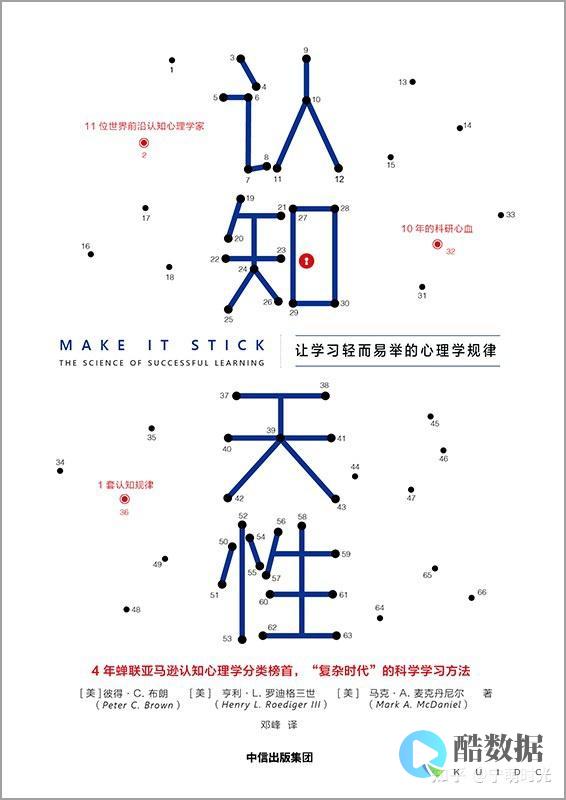

![SQLServer 错误 41365 未计划数据库 %.*ls 事务范围 [%ld,%ld] 的合并要求。 表示范围的检查点文件对合并不可用或是正在进行的合并的一部分。 故障 处理 修复 支持远程 (sqlserver)](https://www.kuidc.com/zdmsl_image/article/20250503075857_67867.jpg)


发表评论